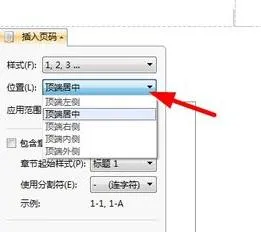-
1.使用WPS 发现页码错乱
点击页脚进入编辑状态,然后选择页码,点击第三个编辑页码,然后选择高级,在页码编排那里选择续前节。 不过要再最初的页码开始编辑,譬如你页码再24断开,又从0开始,那么就选择这个页码0开始编辑
2.word里页脚错乱怎么更正
先把文件进行分节,然后在每一节里面根据需要进行插入页眉和页脚的操作:
1、打开Word文档窗口,切换到“插入”功能区。在“页眉和页脚”分组中单击“页脚”按钮,并在打开的页脚面板中选择“编辑页脚”命令
2、“编辑页脚”命令
3、当页脚处于编辑状态后,在“页眉和页脚工具”功能区“设计”选项卡的“页眉和页脚”分组中依次单击“页码”→“页面底端”按钮,并在打开的页码样式列表中选择“普通数字1”或其他样式的页码即可
如果想在页眉中加页码,操作同上。
3.文档中不同页眉的设置影响页码错乱,怎么修改
1.显示分节符:
如图,点击开始,打开“显示编辑标志”,点亮了就可以了。如果你是亮的,就不用点了。
2.找到分节符,并删除。
然后找到出现页面不连续的地方,两页中间,会发现那个该死的“分节符”,如图所示,点击删除即可。
其实,很多时候做到上面的步骤就可以了。
但是也有很多文档并不是这样的,如下图:原来的第6页,在删除分节符后变为了第1页,还是没有跟前面连续起来。
这个是“当前页面格式设置”的问题:
点击选择当前的页码,然后再在选项卡设计——》页码下的小箭头——设置页码格式。
然后在打开的对话框中,会发现,页码编号是起始页码为1,你选择续前节就可以了。如下图所示。
选中续前节之后,确定即可,这时候发现,整篇文档页码终于恢复正常了,如下图。